
Hem M4A hem de MP3 dosyalar birçok kişi tarafından yaygın olarak kullanılmaktadır. Ses, sesler veya müzik söz konusu olduğunda bunlar en popüler olanlar arasındadır. Ancak etkili yollar aramaya eğilimli birçok kullanıcı var. M4A'yı nasıl dönüştürebilirim? MP3 on WinDows bilgisayarlar. Ve araştırma, uyumluluk sorunları nedeniyle böyle aradıklarını göstermiştir.
Müzik dinlemeyi seviyorsanız ve genellikle M4A ses formatında şarkılarınız varsa, bu şarkıları herhangi bir cihazda yayınlamak biraz zor gelmiş olabilir, değil mi? M4A bir ses formatıdır iTunes gibi Apple uygulamaları ve iPhone'lar ve iPod'lar gibi Apple cihazları tarafından sıklıkla kullanılır.
Bunu bazı müzik çalarlarda çaldırabilirsiniz. Windows Media Player, Creator veya QuickTime, ancak bazen başka bir aygıtta bunları oynatmak zor olabilir. Bu nasıl çözülebilir? Muhtemelen, dönüştürme yoluyla!
bunun farkında olabilirsin MP3 eskiden en çok oynatılabilen ses formatıydı. MP3 oynaması kolaydır. M4P veya WAV gibi format nedeniyle, dönüştürülebilirler MP3 biçim. İşte bu yüzden M4A'yı nasıl dönüştüreceğimizi öğreteceğiz. MP3 on Winözellikle dows. Mac bilgisayar kullanıyorsanız, o zaman başka bir kılavuza başvurabilirsiniz.
İçindekiler Kılavuzu Bölüm 1: M4A'yı Nasıl Dönüştürürüm MP3 On Windows Uygulamaları Kullanarak YüklendiBölüm 2: M4A Nasıl Dönüştürülür MP3 On WinProfesyonel Uygulama KullanımıBölüm 3: M4A Nasıl Dönüştürülür MP3 On WinÇevrimiçi Dönüştürücüleri Kullanarak DowsBölüm 4: Başlıca Çıkarımlar
M4A'yı dönüştürmek için uygulayabileceğiniz ilk yöntem MP3 Bir on WinDows bilgisayarı, bilgisayarınıza zaten yüklenmiş olan uygulamaları kullanarak yapılır. Bunu şaşırtıcı bulabilirsiniz, ancak kullanabilirsiniz. Ve düşündüğünüz kadar zor olmayacaktır çünkü artık uygulamaların kurulum süreci bile bir sorun değil.
Bunun dışında hiçbir ücret ödemeden böyle bir uygulamayı kullandırabilirsiniz! Giriş bölümünde bahsedildiği gibi, M4A dosyaları her iki tarafça da desteklenmektedir. iTunes ve Windows medya oynatıcıları.
Burada M4A'nın nasıl dönüştürüleceğini tartışacağız. MP3 on WinBahsedilen iki uygulamayı kullanarak dows'u indirin. Hazırsanız, önce iTunes ile başlayalım.
“M4A nasıl dönüştürülür? MP3 on WiniTunes kullananlar?”
Yukarıdaki soru şimdi canınızı sıkıyor olabilir. iTunes uygulaması bunu yapmanın iyi bir yoludur. Ve tamamlamanız gereken adımlar karmaşık ve zor değil. İhtiyacınız olan dönüştürülmüş dosyalara ulaşmak için aşağıdakileri izlemeniz yeterlidir.
Yukarıdaki üç adım bir bakışta kolay olabilir. Ancak detayları merak ediyorsanız, sonraki paragraflarda açıklamalar sunacağız.
İlk olarak atılması gereken adım iTunes uygulamanızı bilgisayarınızda açmaktır. Windows bilgisayar. Uygulamanın ana arayüzüne girdiğinizde, sayfanın en üstünde seçenekler göreceksiniz. “Dosya” düğmesine basın ve ardından dönüştürülecek M4A dosyalarını eklemek için “Dosyayı Kütüphaneye Ekle”yi seçin.

Yapılacak bir sonraki şey, “Tercihler” düğmesine, ardından “Genel” sekmesine ve ardından “Ayarları İçe Aktar” düğmesine basmaktır. “Ayarları İçe Aktar” seçeneğinin yanında bir açılır ok göreceksiniz. Göstereceği listeden “MP3 Kodlayıcı”. Bunu bitirdikten sonra, ayarlardaki değişiklikleri son olarak kaydetmek için “Tamam” düğmesine basın.

Son olarak artık dönüşüme başlayabilirsiniz. iTunes ana sayfasının sol tarafında “Kütüphane” bölümünün altında “Müzik”i vurgulamanız gerekiyor. Dönüştürülecek M4A dosyalarını içeren albümü seçtiğinizden emin olun. Seçimi yaptıktan sonra “Gelişmiş” menüsüne tıklayın ve “Oluştur” seçeneğini işaretleyin. MP3 Sürüm”. Bu işlemi yaparak M4A dosyalarını kaydediyorsunuz. MP3 biçimi.

Artık M4A'yı nasıl dönüştüreceğinizi öğrendiğinize göre MP3 on WiniTunes kullanarak bunu yapmak için izlemeniz gereken yöntemi sizinle paylaşacağız WinDows Medya Oynatıcısı.
M4A'nın dönüştürülmesi için başka bir seçenek MP3 on WinDows, başka bir uygulama kullanılarak yapılır Windows Media Player. Bu, herhangi bir bilgisayarda popüler bir medya oynatıcısıdır. Windows bilgisayarınızda bu yüklü olduğundan emin olabilirsiniz. Dönüşüme devam etmek için takip edebileceğiniz bir kılavuz aşağıdadır.
Elbette, bahsedilenlerin her birini açıklamak için hazırlanmış bazı detaylarımız var. Aşağıda başvurabilirsiniz.
Bilgisayarınızdaki Windows Media Player'ı kullanıyorsanız, dönüştürülecek M4A dosyasını açmanız gerekir. Bunu basitçe sürükleyip bırakma mekanizmasını kullanarak yapabilirsiniz. Bunu yaptıktan sonra, dosyaları hemen kütüphanede görebilirsiniz.
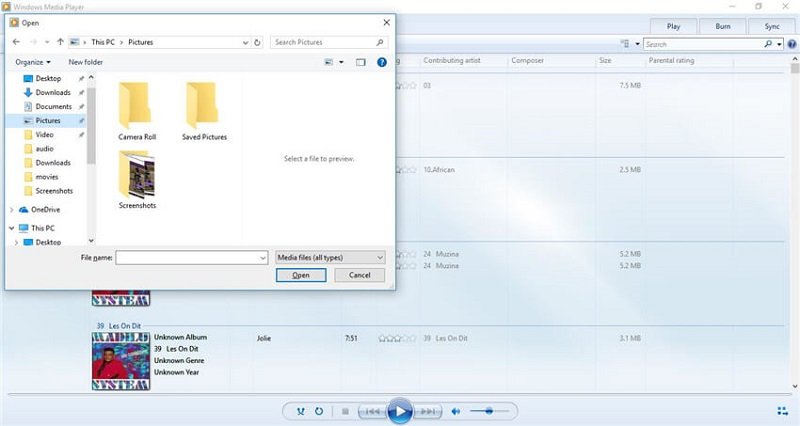
Sol üst kısımda, bu “Düzenle” düğmesi var. Vurun ve ardından “Seçenekler” düğmesini ve ardından “RIP Müzik” düğmesini tıklayın. Şimdi, ortaya çıkan dosyanın hedefini seçebilmek için “Değiştir” düğmesine basmanız gerekiyor.
Bunu yaptıktan sonra “Format” seçeneğine gidin ve göreceğiniz açılır menüye gidin. Aramak "MP3”ve onu seçin. Ayrıca bit hızı gibi bazı ayarları değiştirme seçeneğiniz de vardır.

Ve işte bu! Yukarıda M4A'nın nasıl dönüştürüleceği basit yöntemdir. MP3 on WinDows'unuzu kullanarak Windows Media Player. Çok kolay, değil mi? Bu makalenin ikinci bölümünde başka bir seçenek sunulacak, bu yüzden okumaya devam ettiğinizden emin olun.
Bilgisayarınıza zaten yüklenmiş gibi görünen iki uygulama dışında Windows bilgisayar. M4A'yı nasıl dönüştürebileceğinize dair başka yollar düşünüyor olabilirsiniz MP3 in Windows. Bunu bazı profesyonel yazılım uygulamalarını kullanırken yapabilirsiniz. Ama hangisini önerelim?
Bazı profesyonel dönüştürücülerden yararlanmak istiyorsanız, nasıl yapıldığını kontrol etmelisiniz. DumpMedia Apple Müzik Dönüştürücü İşler. Bu, M4A ses dosyalarını MP3Ve eğer bir Windows bilgisayar, bu uygulama kesinlikle desteklenmektedir. Kurulum gereksinimleri hakkında daha fazla bilgi edinmek için resmi kılavuzu kontrol etmelisiniz.
Bu arada, size bahsedilenlerin nasıl kullanılacağına dair bir referans sunuyoruz. M4A'dan MP3 araç. Bu uygulamayı kullanmanız durumunda aşağıdakileri takip ettiğinizden emin olun.
Tabii ki, ayrıntılar aşağıda gösterilecektir.
Uygulama bilgisayarınıza yüklendikten sonra Windows bilgisayarını başlatın ve dönüştürülecek tüm M4A dosyalarını ekleyin. İstediğiniz kadarını desteklediği için bir sürü dosya ekleyebilirsiniz.

Dan beri DumpMedia Apple Music Converter yalnızca iki formatı desteklemekle kalmaz, aynı zamanda seçtiğiniz formatı da seçtiğinizden emin olmanız gerekir. MP3 çıktı formatı olarak (bu durumda arzu ettiğimiz şey budur). Seçimi “Çıktı Formatı” seçeneği altında yapabilirsiniz. İsterseniz bit ve örnekleme hızları gibi bazı çıktı ayarlarını da düzenleyebilirsiniz. Desteklenen formatların tam ve ayrıntılı listesi için lütfen resmi siteyi ziyaret edin.

İlk iki adımı tamamladıktan sonra, ekranın alt kısmında bulunan "Dönüştür" düğmesine basmaya hazırsınız.

Birkaç dakika sonra, dönüştürülen tüm dosyalar bilgisayarınızda kullanılabilir hale gelecektir. WinDows kişisel bilgisayar!
Ayrıca M4A'dan dönüştürmeyi de yapabilirsiniz. MP3 çevrimiçi dönüştürücüler kullanma. Çok fazla var. Burada bu “CloudConvert” konusunu ele alacağız.
Bahsedilen bu çevrimiçi aracı kullanarak dönüştürmeyi nasıl yapabilirsiniz? Hızlı ve basit.
Buradaki tek dezavantaj, daha fazla dosyanın dönüştürülmesini istemeniz durumunda işlemi tekrar tekrar yapmanızdır. Ayrıca, dönüşümden sonra kaliteden emin olamazsınız.
M4A'nın dönüştürülmesi MP3 sizinle ilgili Windows bilgisayarı çok kolay! İlk başta bunu nasıl yapabileceğinizi merak ediyor olabilirsiniz ancak umarım bu makaleyi tamamladıktan sonra, aralarından seçim yapabileceğiniz çok sayıda seçenek olduğunu fark etmişsinizdir.
Aklınızda başka önerileriniz var mı? Neden aşağıdaki bölümü kullanarak bunları başkalarıyla paylaşmıyorsunuz?
